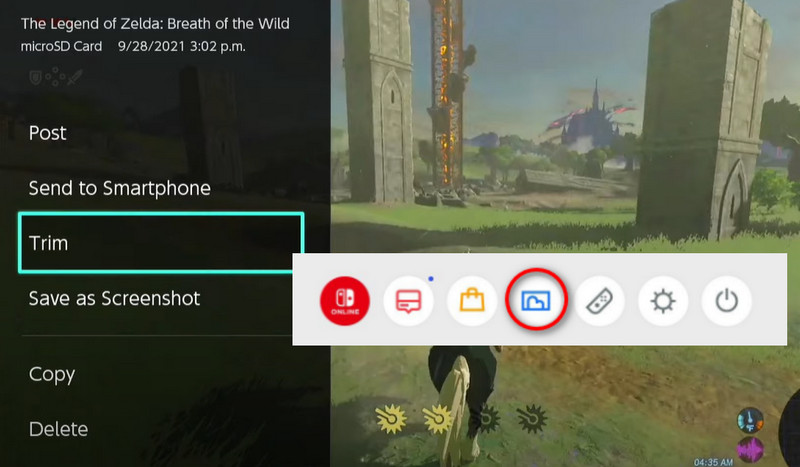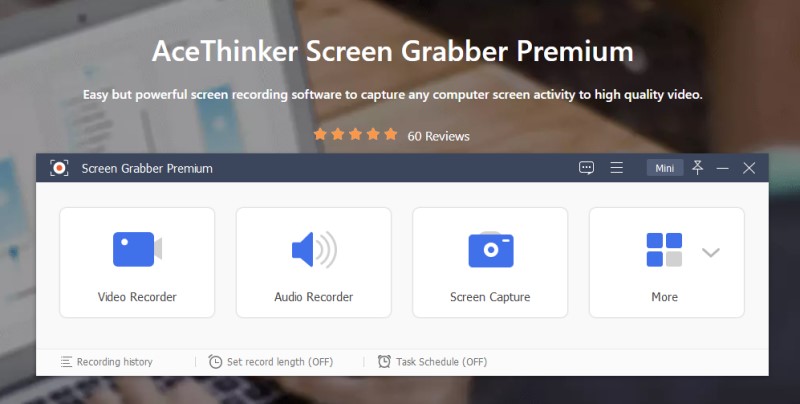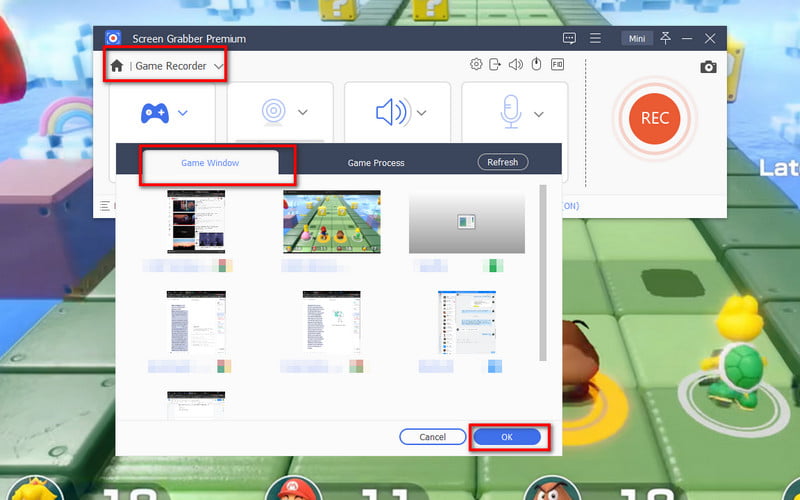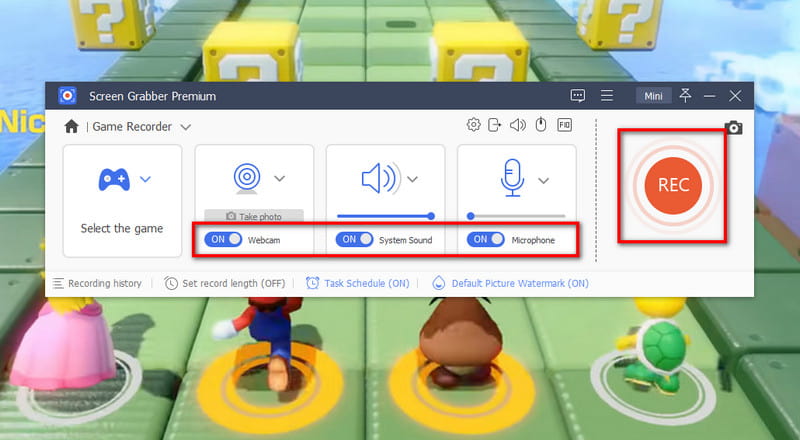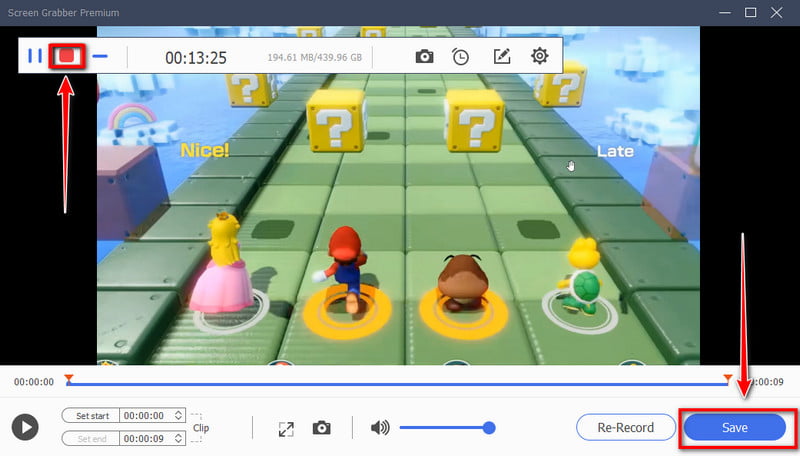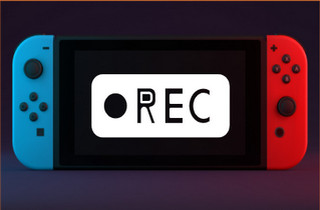
Comment enregistrer Switch Gameplay avec un enregistreur intégré
Bien que des tonnes de logiciels vous permettent de capturer votre gameplay de manière transparente, la plupart sont proposés à un prix avantageux. Heureusement, une console de jeu comme la Nintendo Switch fournit un enregistreur intégré et est disponible sans frais. Cependant, cette méthode n'est recommandée que si vous enregistrez vos clips pour un usage personnel ou si vous êtes débutant. La première raison est que cette option d'enregistrement intégrée ne peut capturer le jeu que pendant 20 à 30 secondes. De plus, la résolution de qualité de vos clips n'est limitée qu'à 1280 x 720. Bien que cette résolution soit un standard, les clips capturés en résolution 1080P ou 4K pèseront toujours mieux en comparaison. Voici ce que vous devez faire pour capturer le gameplay de Switch en utilisant la méthode intégrée.
Étape 1 Choisissez votre jeu
Tout d'abord, allumez votre appareil Switch en appuyant sur le bouton d'alimentation pendant trois secondes. Ensuite, appuyez sur l'icône "Accueil" pour vous connecter et accéder à vos jeux récemment joués. Pour démarrer l'enregistrement, choisissez l'un de vos jeux préférés et jouez-y.Étape 2 Appuyez sur le bouton d'enregistrement
Chaque fois que vous rencontrez une partie passionnante de votre jeu, appuyez sur le bouton "Enregistrer" du Joy-Con ou de la manette. Chaque fois que vous faites cela, il y aura une notification en haut à droite de votre écran indiquant le processus de sauvegarde.Étape 3 Transférer les clips vers un autre appareil
Vous pouvez vérifier vos clips une fois la lecture terminée. Pour ce faire, accédez à votre écran d'accueil et appuyez sur l'icône "Album". Si vous souhaitez compiler tous vos clips en une seule vidéo, vous devez d'abord les transférer. Vous pouvez envoyer les clips vers un smartphone via Wi-Fi, carte SD ou code QR.Comment capturer le gameplay de Switch sur PC
Caractéristique distinctive: Vous pouvez enregistrer n'importe lequel de vos jeux sans limite de temps.
Prix: Un plan d'un an coûte 29.95 $, qui couvre toutes les fonctionnalités d'enregistrement d'écran et le support client.
Imaginez combien de clips vous devez combiner sur un éditeur vidéo si votre jeu dure une heure. Il peut être terrifiant d'y penser car la charge de travail est prolongée en raison du processus de montage vidéo. Mais contournons ce scénario avec la méthode suivante. Aqua Demo est un logiciel hautement recommandé lors de l'enregistrement de jeux en haute qualité. C'est un enregistreur plein écran avec un écran de résolution 4K, donnant vie aux jeux Nintendo. De plus, vos enregistrements de jeu seront élégants et professionnels à 60 ips. D'un autre côté, vous vous demandez peut-être comment les enregistrements de gameplay peuvent avoir les réactions faciales du joueur dans une petite fenêtre. Eh bien, Aqua Demo est un expert en la matière. Cet outil de screencasting prend en charge la superposition de webcam qui crée l'effet d'image dans l'image. Reportez-vous aux instructions ci-dessous pour savoir comment enregistrer le jeu sur Switch à l'aide du programme.
Essayez-le gratuitement
Étape 1 Installez le programme
Obtenez le programme installé sur votre appareil en cliquant sur les boutons "Télécharger" ci-dessus. Choisissez les bons boutons qui correspondent à votre système d'exploitation. Une fois le programme lancé sur votre écran, familiarisez-vous avec les fonctions des boutons de chaque programme.Étape 2 Définir les besoins d'enregistrement du jeu
Ensuite, connectez votre Nintendo Switch à votre ordinateur à l'aide du câble HDMI. L'interface de la console de jeu sera reflétée sur l'écran du PC juste après la détection. Ensuite, ouvrez l'Aqua Demo et sélectionnez "Game Recorder". Ensuite, développez le bouton "Sélectionner le jeu" et choisissez le commutateur Nintendo dans la "fenêtre de jeu".Étape 3 Enregistrer de jeu
Une fois défini, vous pouvez également activer la caméra Web et l'insérer dans votre enregistrement d'écran. D'autre part, activez le "System Sound" et le "Microphone" pour incorporer l'audio. Ensuite, appuyez sur le bouton "REC" pour commander à l'outil de démarrer l'enregistrement de votre jeu après le compte à rebours de trois secondes.Étape 4 Prévisualiser et enregistrer
Après avoir joué sur votre console de jeu, appuyez sur le bouton rouge de la barre de contrôle d'Aqua Demo. Une autre fenêtre apparaîtra, qui vous permet de prévisualiser l'ensemble du jeu enregistré. De plus, vous pouvez réduire la longueur du fichier en déplaçant la tête de lecture d'entrée et de sortie. Lorsque vous êtes satisfait de la vidéo, appuyez sur le bouton "Enregistrer" ci-dessous. Et votre mission, comment enregistrer le gameplay de Switch sur PC, est accomplie.
FAQ sur l'enregistrement du gameplay de la Nintendo Switch
Récapitulation
Et voilà comment enregistrer le gameplay sur Nintendo Switch ! À présent, vous pouvez enregistrer tout ce que vous voulez à tout moment. Cependant, en utilisant un enregistreur d'écran comme celui que nous avons mentionné ci-dessus, les avantages que vous obtenez sont beaucoup plus importants que la première méthode. De plus, les enregistreurs d'écran n'auront pas besoin d'utiliser une carte de capture. Au contraire, si vous voulez plus d'informations sur l'enregistrement d'une autre console de jeu comme les gameplays Wii, référez-vous au guide ici.